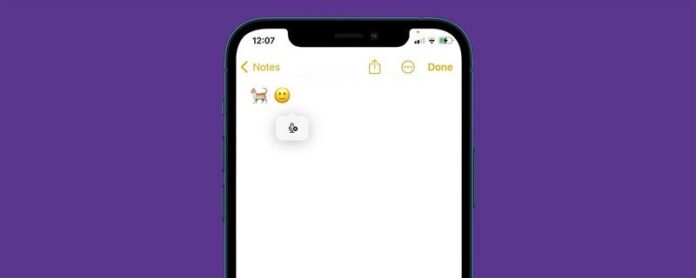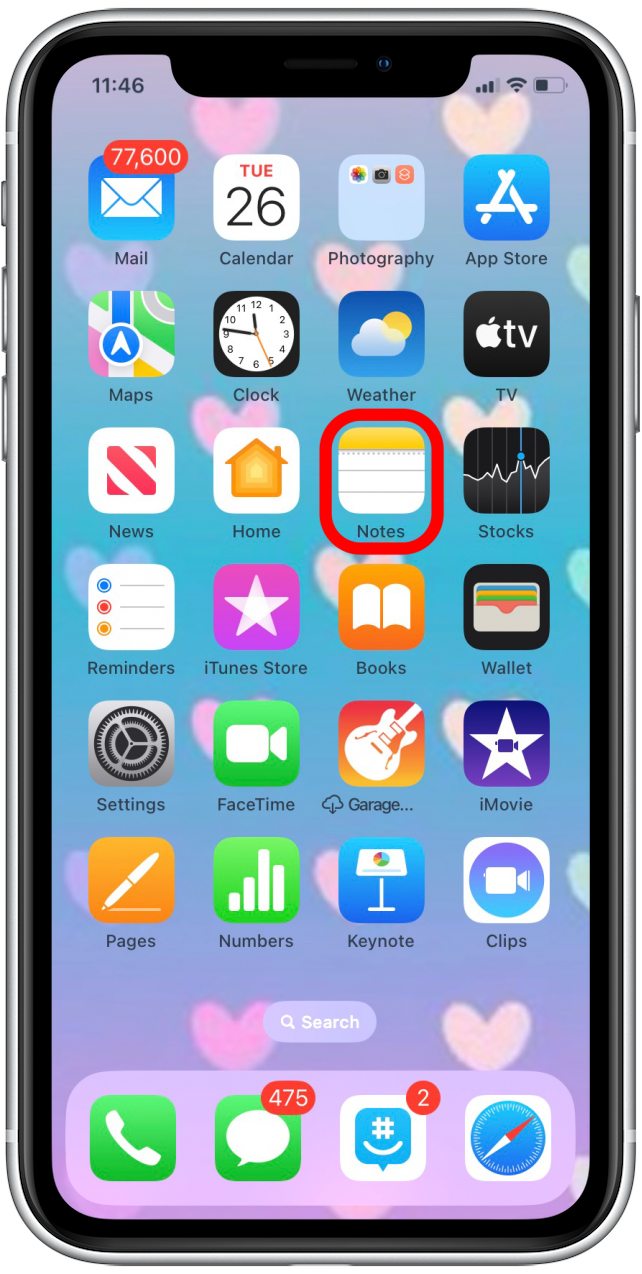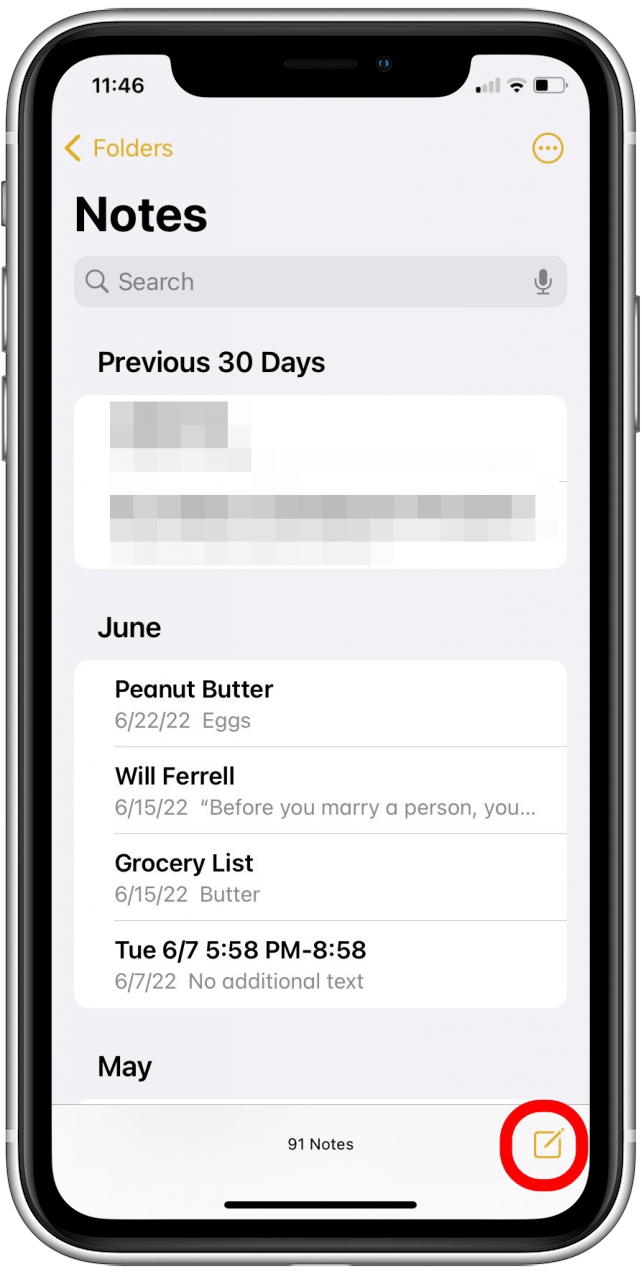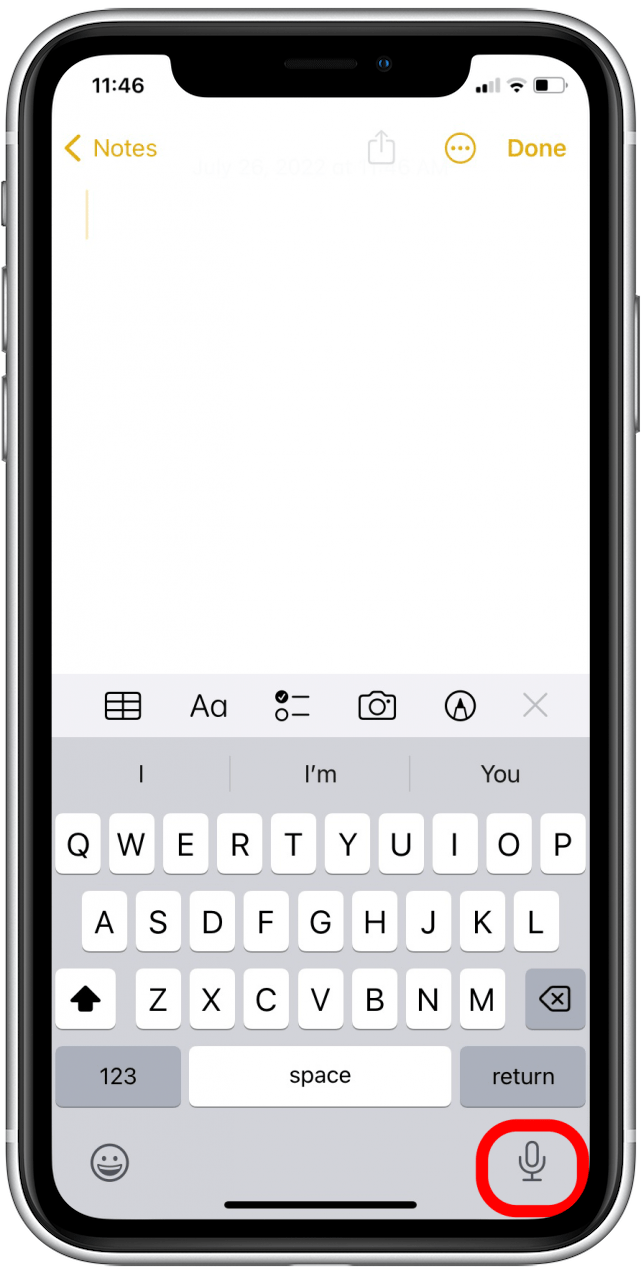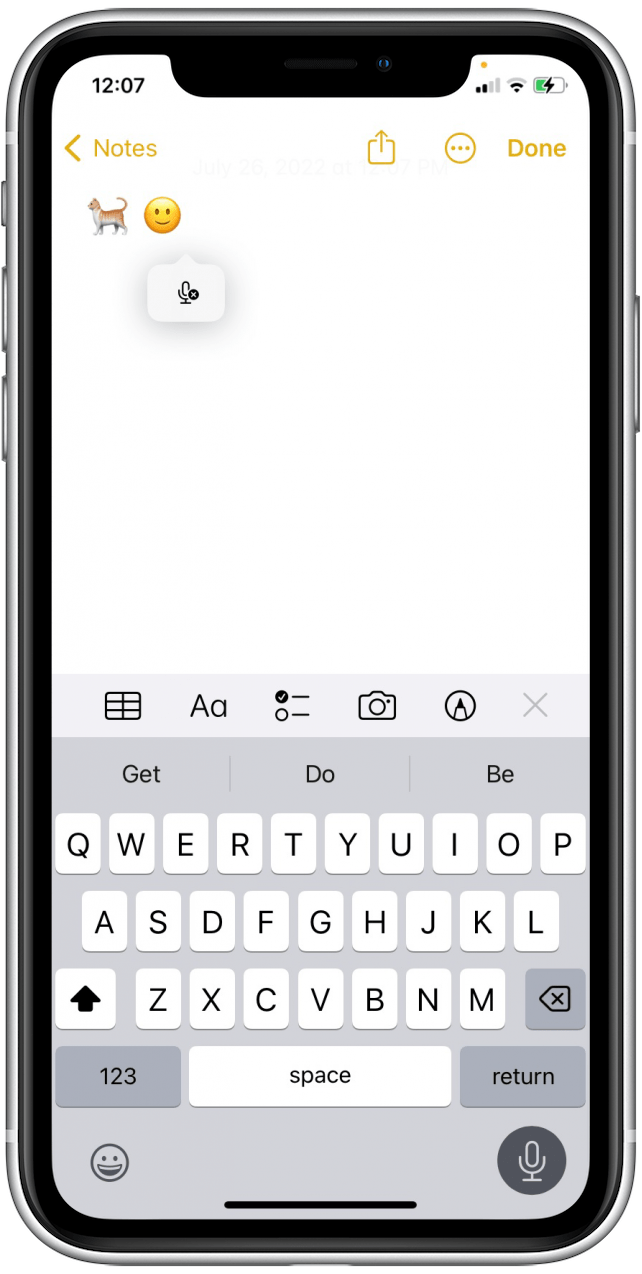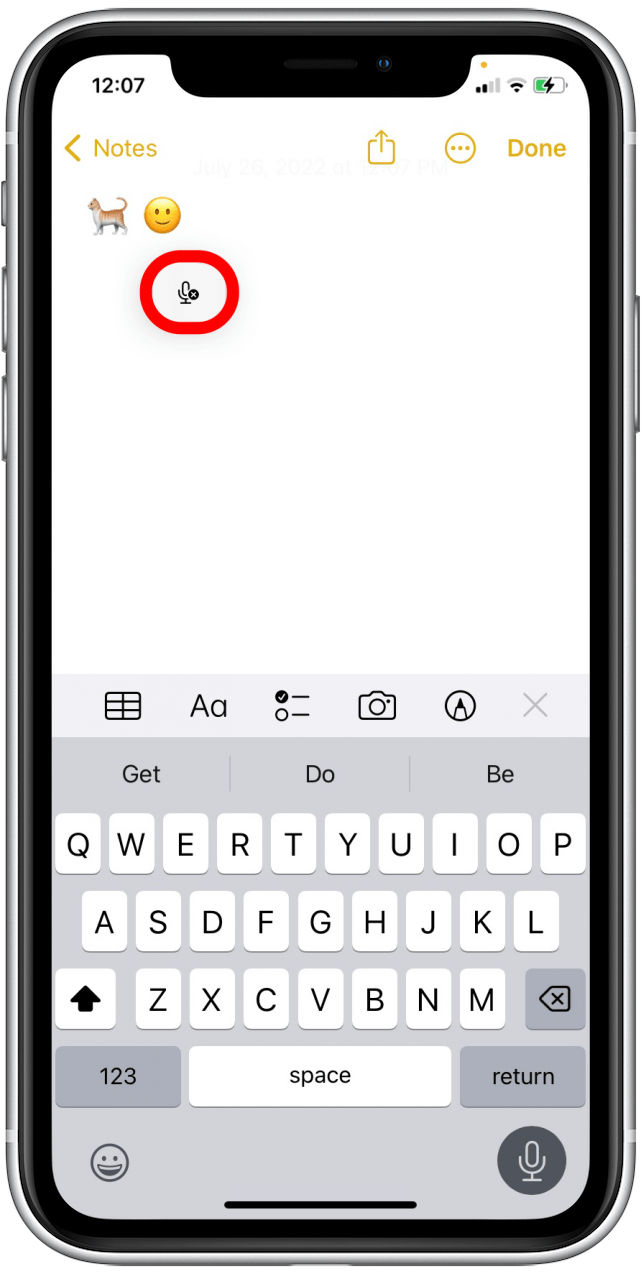IOS -versioissa menneisyyden mukaan sanelu rajoitettiin tekstiin, mikä tarkoitti, että joudut asettamaan hymiöt manuaalisesti. tuleva iOS 16 Lisää sanelua hymiöiden lisäämiseen. Tämä on sinulle artikkeli, jos kysyt itseltäsi: ”Kuinka voin sanella hymiöitä iPhonessa?”
Aiheeseen liittyvä artikkeli: kuinka löytää ja poistaa SIRI Hakuhistoria (2022)
Miksi rakastat tätä vinkkiä
- Jatka sanelun käyttöä pysähtymättä hymiöiden kirjoittamiseen.
- Lisää hymiö vain sanomalla nimensä iPhone -mikrofoniin.
Kuinka lisätä hymiöitä tekstiin sanella iPhone
Ennen kuin voit käyttää sanelua lähettääksesi hymiöitä iPhoneen, muista, että tämä ominaisuus on saatavana vain iPhoneilla A12 Bionic -sirun ja myöhemmin. Tähän sisältyy iPhones XS, XR ja myöhemmät mallit. Ominaisuus on myös saatavana vain seuraavilla kielillä: kantonilainen (Hongkong), englanti (Australia, Kanada, Intia, Iso -Britannia ja Yhdysvallat), ranska (Ranska), saksa (Saksa), japanilainen (Japani), mandariini Kiinalaiset (Manner -Kiina ja Taiwan) ja espanjan (Meksiko, Espanja ja Yhdysvallat). Jos haluat lisätietoja hymiöistä, kirjaudu päivän kärki uutiskirje.
- Avaa kaikki sovellukset, joiden avulla voit kirjoittaa tekstiä, kuten viestejä. Näihin vaiheisiin käytämme Notes App -sovellusta.
- Avaa uusi tai edellinen huomautus/viesti.
- Napauta sanelukuvaketta .
- Sano emoji -nimi plus sana ”emoji”. Esim. ”Cat Emoji” tai ”Happy Face Emoji”. Pro -vinkki: Jos et tiedä asettamasi hymiöiden nimeä, voit etsiä sen sivustolta, kuten Emojipedia .
- Napauta sanelukuvaketta Uudelleen poistaaksesi sen käytöstä.
Siinä kaikki siinä on! Nyt voit lisätä hymiöitä mihin tahansa sanelun viestiin ilman, että sinun tarvitsee keskeyttää näppäimistön käyttämiseksi. Hyvää emotintia!